标签:优势 bsp sof 网页 步骤 面向 点击 family font
现今主流的计算机中文字符编码方案是:GBK和UTF-8。
不同编码方案使用不同的字符集,GBK字符集在中文字符长度和字符数量上存在绝对优势,但对国外字符并不支持。所以,完全面向国内的程序/网页使用的是GBK字符集的GBK编码,而面向国外或面向国内兼国外的程序/网页使用的是Unicode字符集的UTF-8编码。
如果在使用Visual Studio Code 1.44打开源码文件时,出现乱码,那很有可能是因为该文件字符编码是GBK。(没错,Visual Studio Code 1.44默认的字符编码是UTF-8)
(默认GBK中文乱码)
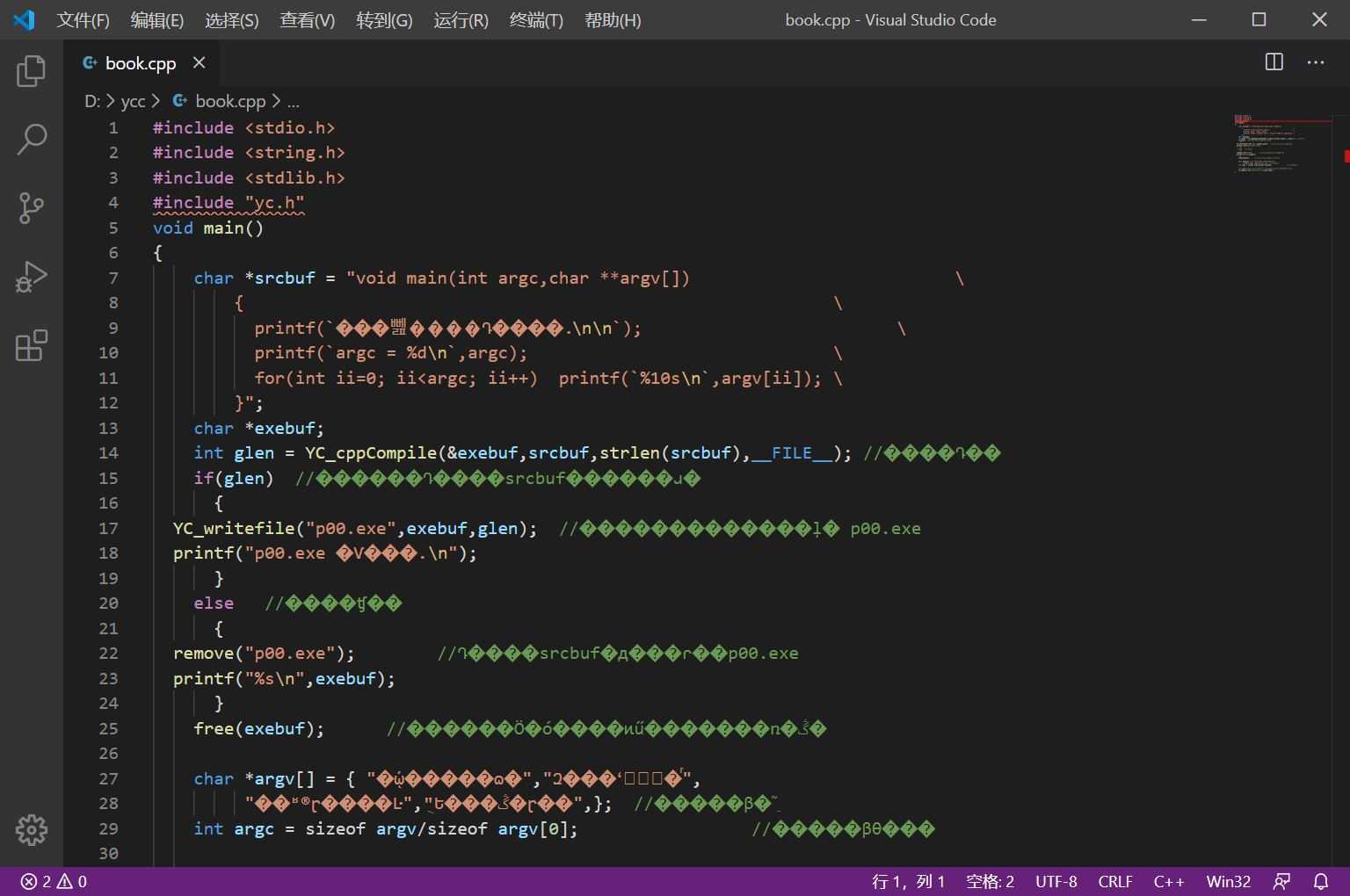
(设置完成后GBK中文正常显示)
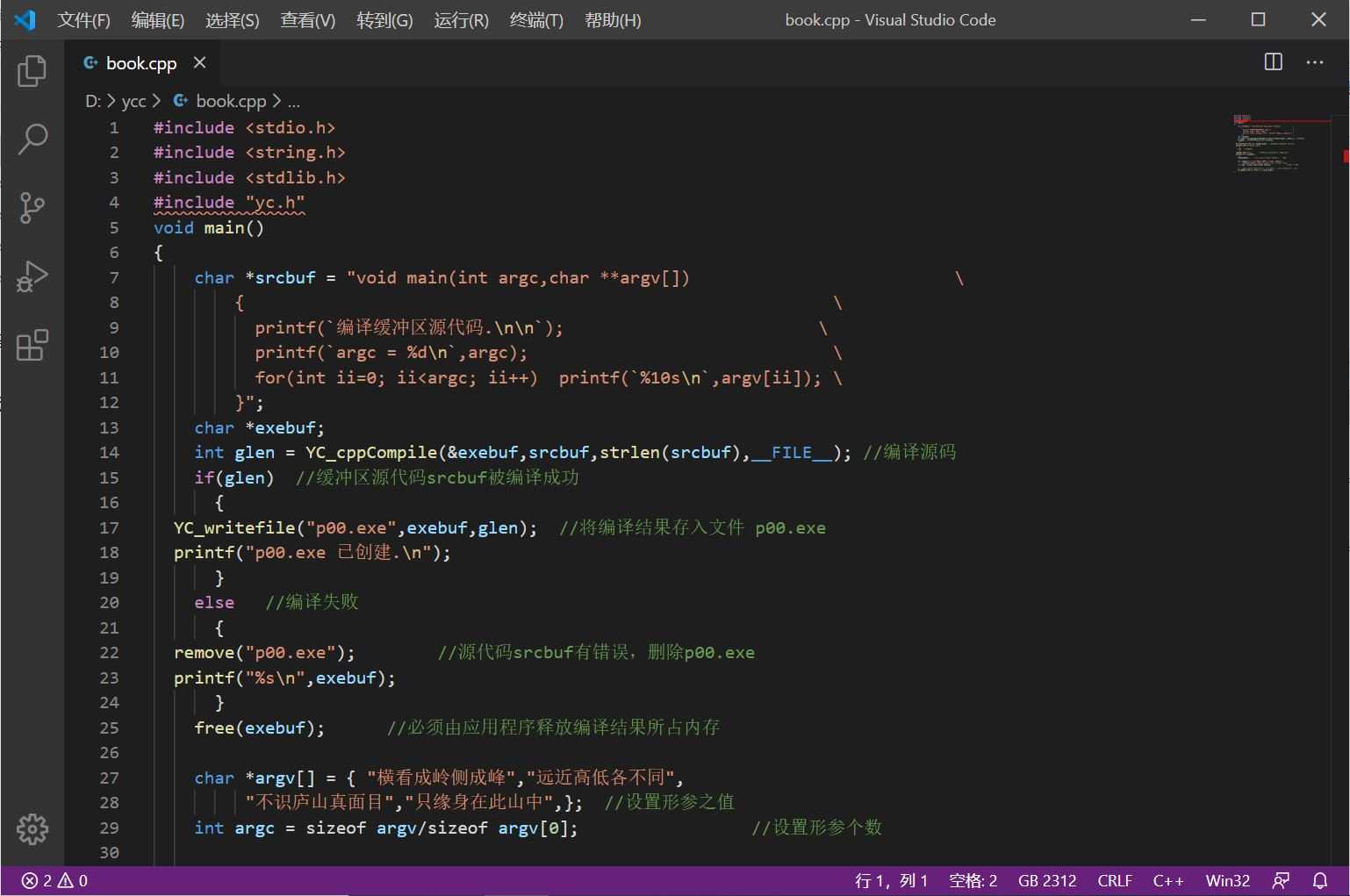
现在就跟着博主一起来解决这个问题吧:
步骤一、打开菜单“文件”,选择“首选项”,点击“设置”
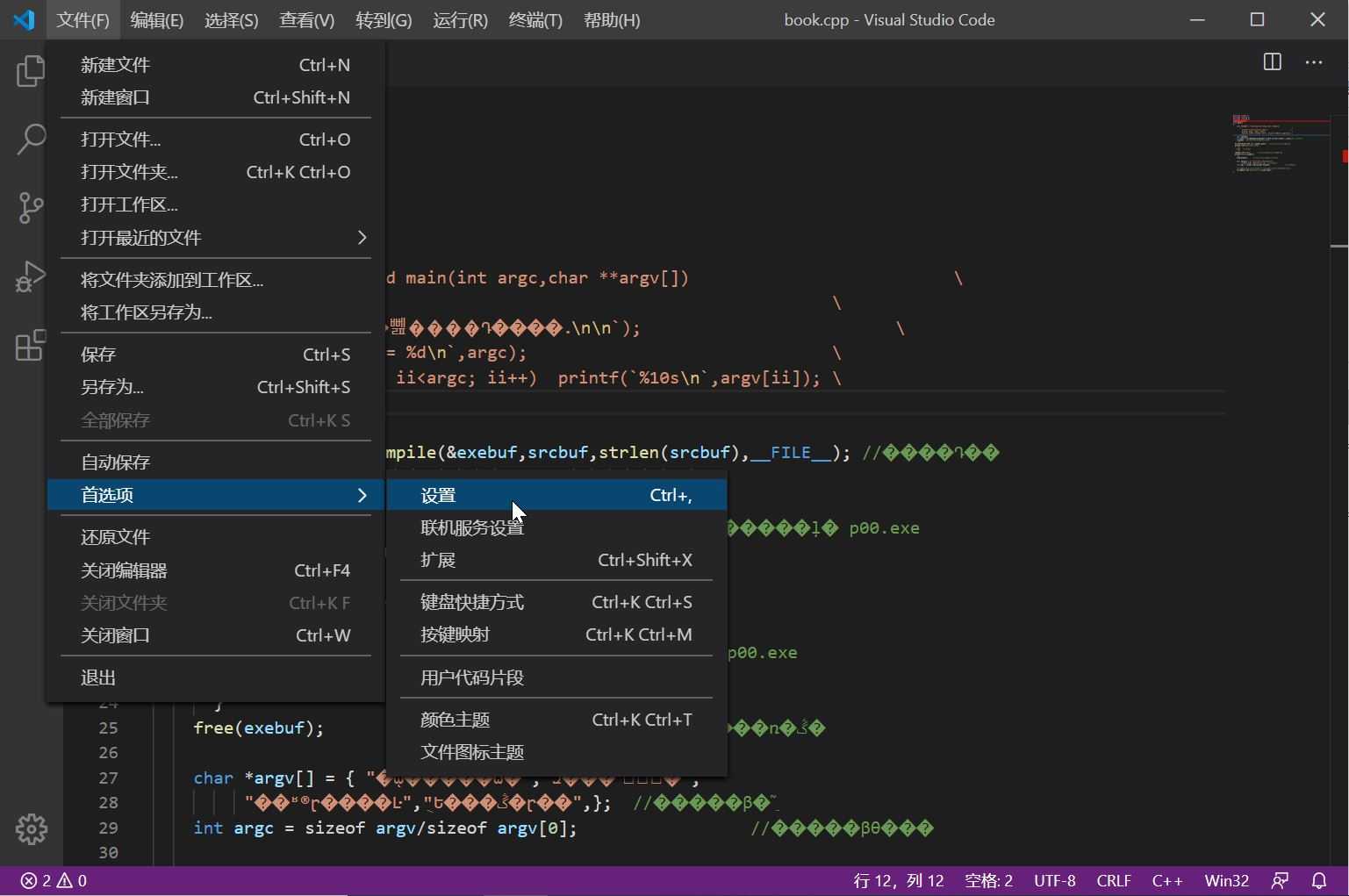
步骤二、在弹出的界面中点击“文本编辑器”
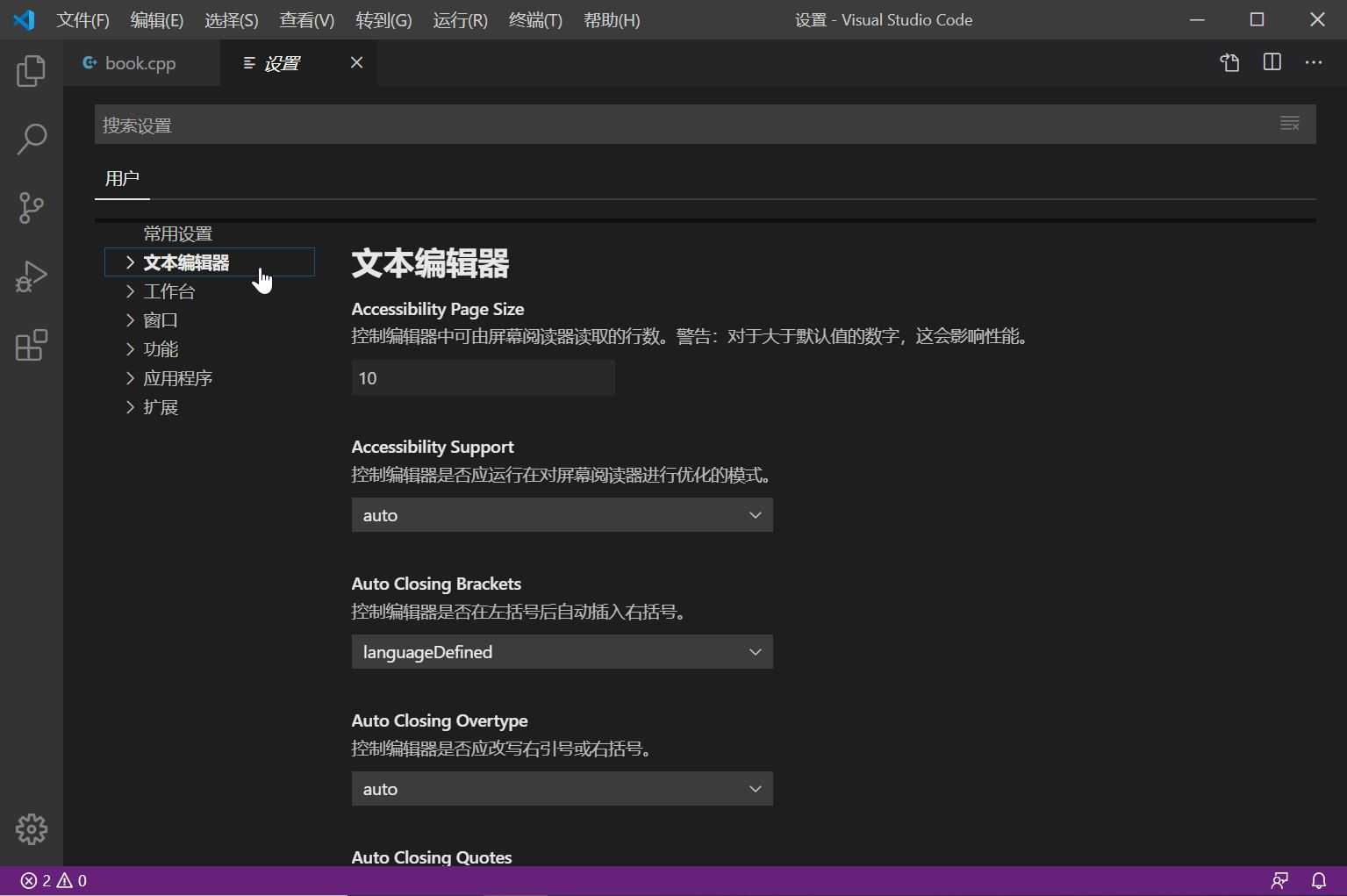
步骤三、点击“文本编辑器”下面的“文件”
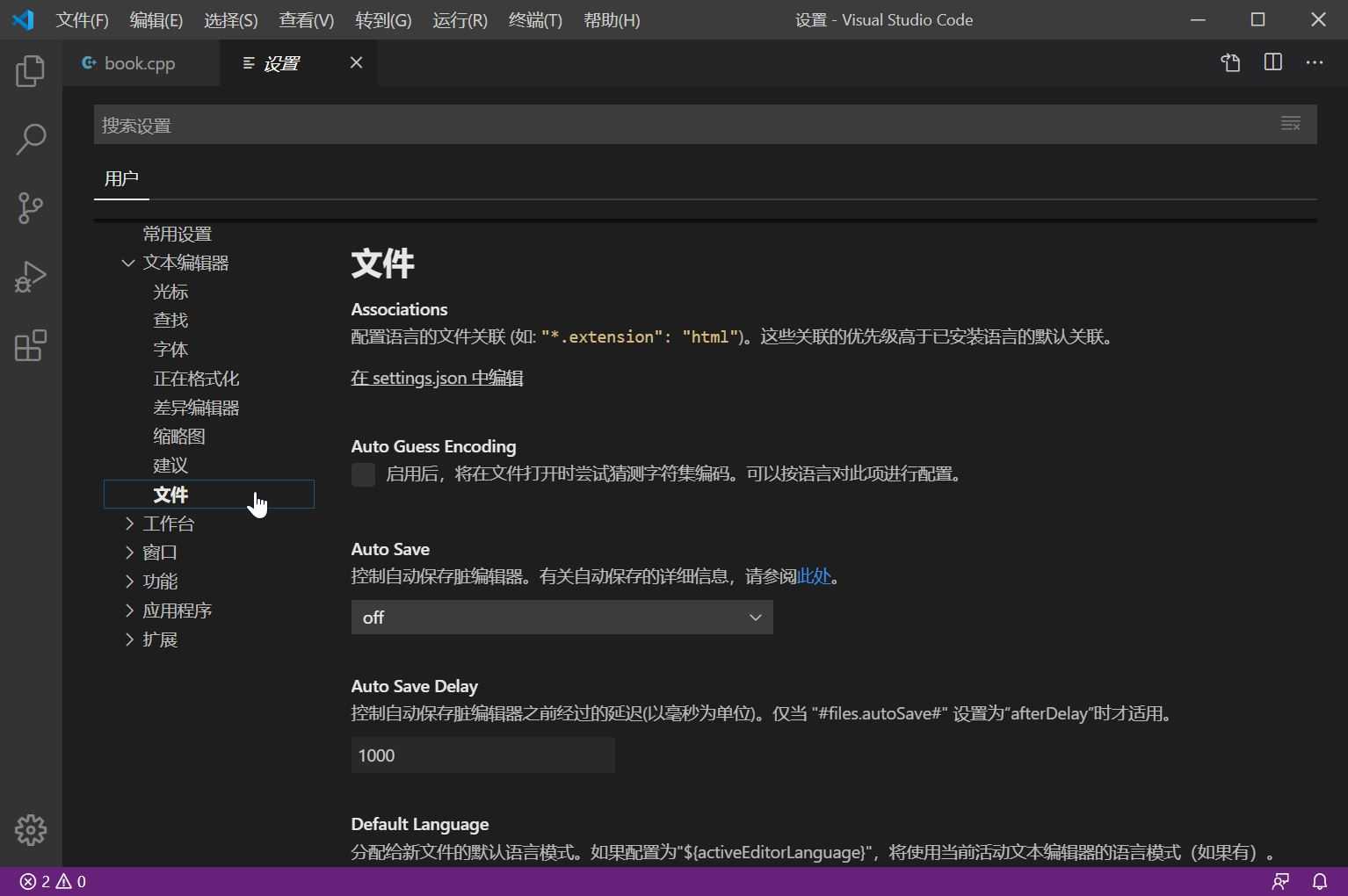
步骤四、勾选右侧界面中的“启用后,将在文件打开时尝试猜测字符集编码。可以按语言对此项设置”
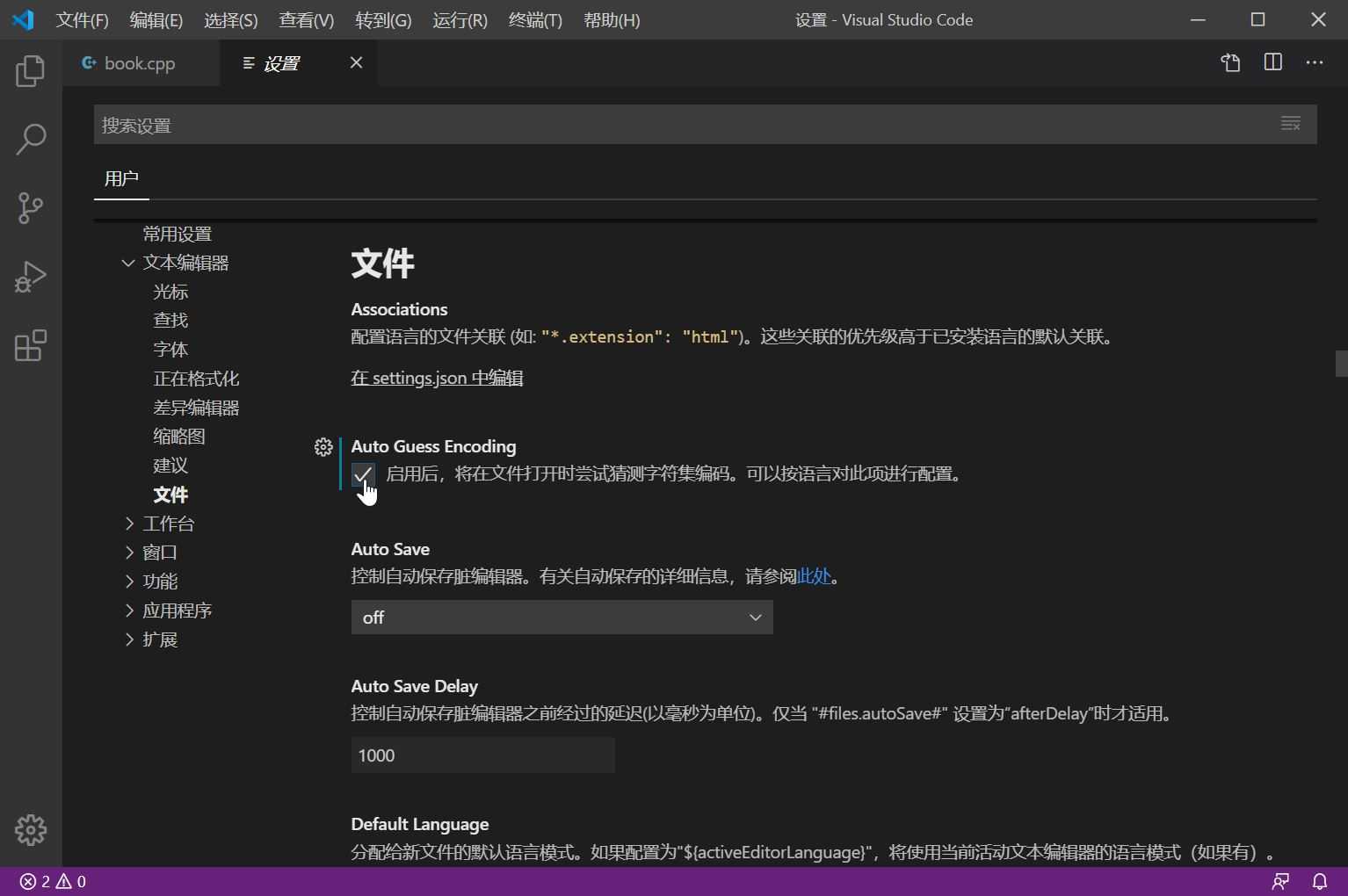
步骤五、关闭Visual Studio Code 1.44,然后重新运行,中文代码显示正常啦:
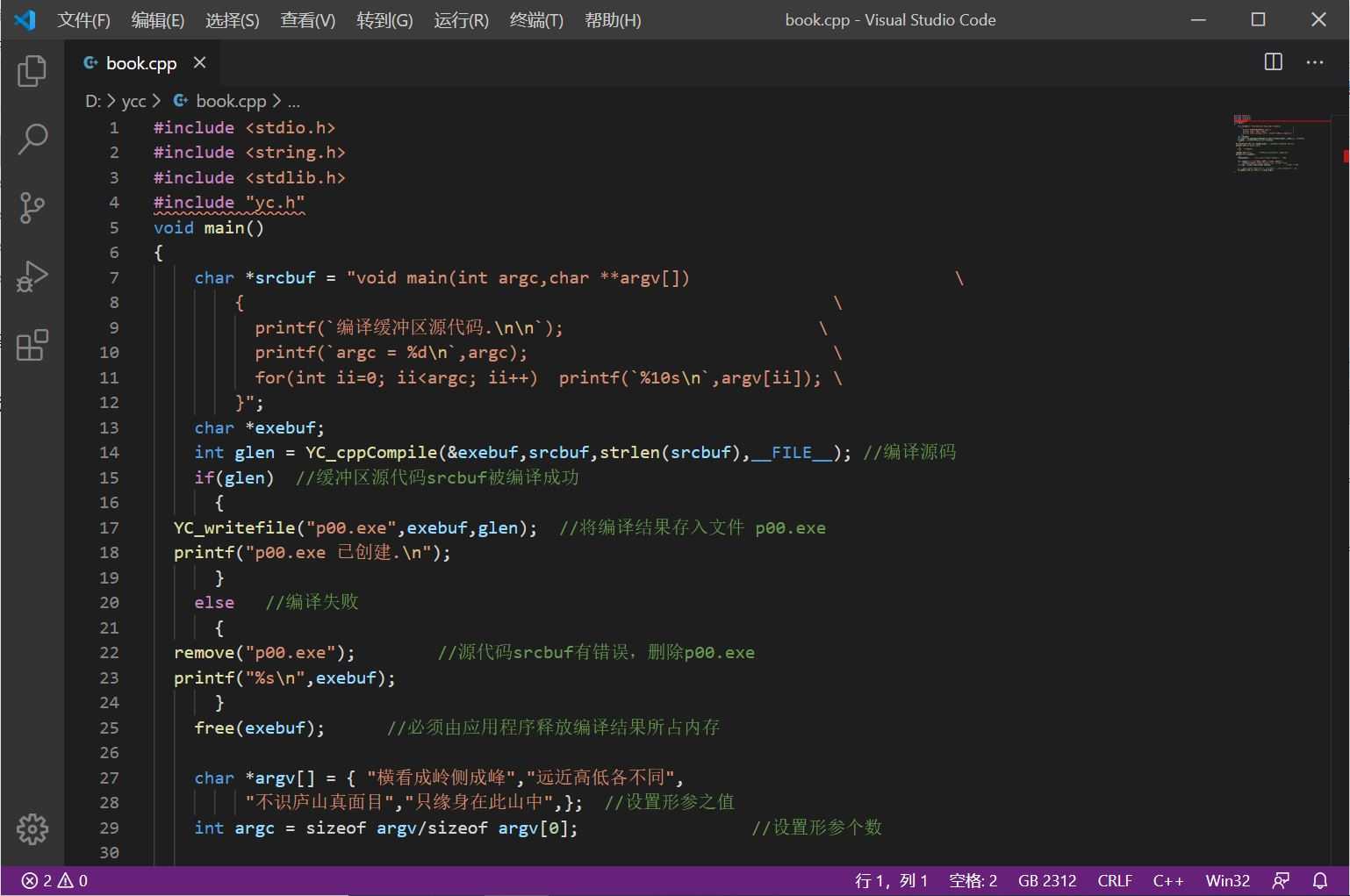
中文代码显示乱码问题完美解决!
Visual Studio Code 1.44 解决中文代码显示乱码问题(小白图文教程)
标签:优势 bsp sof 网页 步骤 面向 点击 family font
原文地址:https://www.cnblogs.com/tuziyuanzhengjun/p/12683242.html